Windows 10 JDK 환경 변수를 구성하는 자세한 방법
- WBOYWBOYWBOYWBOYWBOYWBOYWBOYWBOYWBOYWBOYWBOYWBOYWB앞으로
- 2023-12-29 18:57:581911검색
JDK 환경 변수 구성은 Java를 학습하는 첫 번째 단계입니다. Java 프로그램을 개발할 때 다른 사람이 작성한 클래스를 반드시 참조해야 합니다. 이 수업. win10 시스템에서의 자세한 설치 및 구성 방법을 살펴보겠습니다.
win10의 자세한 jdk 환경 변수 구성 방법
1. 설치 디렉터리를 선택하세요. 설치 과정에서 두 개의 설치 프롬프트가 나타납니다.
첫 번째는 jdk를 설치하고, 두 번째는 jre를 설치하는 것입니다. 동일한 Java 폴더 내의 다른 폴더에 둘 다 설치하는 것이 좋습니다.
(java 폴더의 루트 디렉터리에 동시에 설치할 수 없습니다. jdk와 jre를 같은 폴더에 설치하면 오류가 발생합니다.)
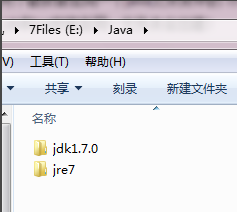
2. 환경 변수 구성: "내 컴퓨터"를 마우스 오른쪽 버튼으로 클릭합니다. " -->"속성 "-->"고급 시스템 설정"-->"고급"-->"환경 변수"
1. 시스템 변수에 새로운 "JAVA_HOME" 변수를 생성합니다. 변수 값은 C:Program FilesJavajdk1.8.0_60(자신의 jdk 설치 경로에 따라 입력)
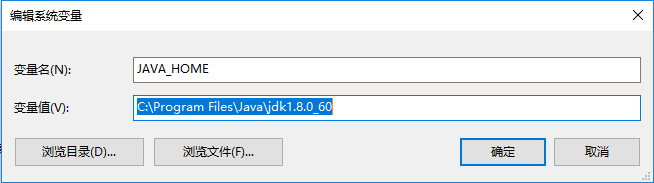 2. 변수 값은 .;%JAVA_HOME%입니다. lib;%JAVA_HOME%libtools.jar (첫 번째 항목 참고) 약간)
2. 변수 값은 .;%JAVA_HOME%입니다. lib;%JAVA_HOME%libtools.jar (첫 번째 항목 참고) 약간)
3. 경로 변수(이미 존재하므로 새 변수를 만들 필요가 없음)를 찾아 변수 값을 추가합니다: %JAVA_HOME%bin; %JAVA_HOME%jrebin
변수 값은 ";"으로 구분됩니다. 원래 Path 변수 값 끝에 ; 기호가 있는지 주의하세요. 없으면 ; 기호를 먼저 입력하세요.
시스템이 Windows 10인 경우 ";"에 대해 걱정하지 마십시오.
3. "Windows+R"-->"cmd" 입력-->Enter, java -version 입력(가운데 공백이 있음을 기억하세요),
jdk 버전 정보가 표시되면 다음을 의미합니다. 환경 변수 구성이 성공했습니다.
위 내용은 Windows 10 JDK 환경 변수를 구성하는 자세한 방법의 상세 내용입니다. 자세한 내용은 PHP 중국어 웹사이트의 기타 관련 기사를 참조하세요!

